 Philippe ROSSIGNOL
Philippe ROSSIGNOL myCADtools: Wie kann ich eine Datenbank mit FindDocuments vollständig umstrukturieren?
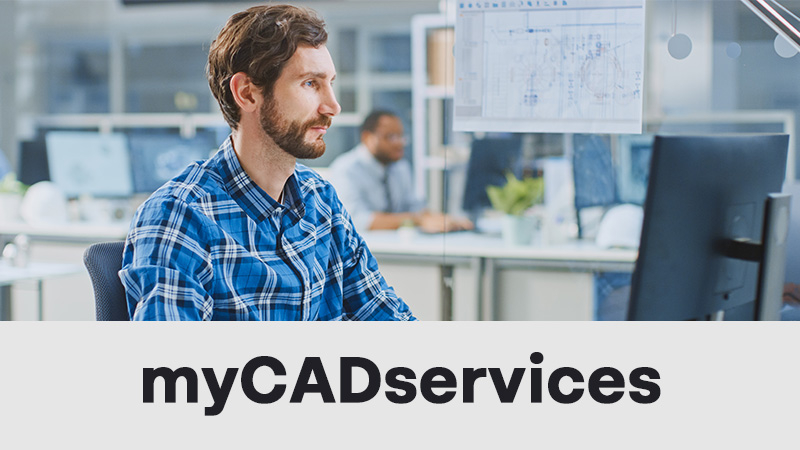
FindDocuments ist Teil der myCADtools, einer Suite von Werkzeugen für SOLIDWORKS. Die myCADtools sind in der myCADservices Premium-Mitgliedschaft enthalten und ermöglichen es Ihnen, wiederkehrende Aufgaben in SOLIDWORKS zu automatisieren.
👉Laden Sie das myCADtools 2025 SP0 Update herunter. indem Sie hier klicken
Korzystanie z FindDocuments: postępuj zgodnie z instrukcjami krok po kroku!
Verwendung von FindDocuments: Folgen Sie Schritt für Schritt!
Die Umstrukturierung einer Dateidatenbank kann eine komplexe Aufgabe sein, insbesondere wenn es darum geht, Referenzen und Abhängigkeiten zwischen den Dateien aufrechtzuerhalten.
Beispiel: Nachdem Sie Dateien in Unterordner verschoben haben, um Ihre Datenbank neu zu strukturieren, wird Ihnen SOLIDWORKS beim Öffnen Ihrer Baugruppe mitteilen, dass die Referenzen verloren gegangen sind.
Das Werkzeug FindDocuments in myCADtools vereinfacht diesen Prozess, indem es das Suchen, Umbenennen und Umstrukturieren von Dateien ermöglicht, während die Referenzen intakt bleiben. Im Folgenden erfahren Sie, wie Sie diese Funktion nutzen können, um eine Datenbank vollständig umzustrukturieren.
Schritt 1: Greifen Sie auf FindDocuments zu.
Öffnen Sie myCADtools.
Starten Sie die Anwendung myCADtools und wechseln Sie auf die Registerkarte "Datenverwaltung", um das Werkzeug FindDocuments zu finden.
Wählen Sie FindDocuments aus.
Klicken Sie auf "Ausführen", um das Tool zu öffnen.
Schritt 2: Bereiten Sie die Umstrukturierung vor.
Analysieren Sie die Datenbank.
Importieren Sie die Dateien aus Ihrer Datenbank in FindDocuments. Das Tool wird die Dateien und ihre Referenzen analysieren.
Überprüfen Sie die Referenzen.
Bevor Sie Dateien verschieben oder umbenennen, vergewissern Sie sich, dass alle Referenzen korrekt identifiziert sind.
Schritt 3: Reparieren Sie die Verweise.
Verwenden Sie FindDocuments, um Verweise zu reparieren.
Verwenden Sie die Funktion zum Reparieren von Referenzen in FindDocuments, um die Datenbank zu analysieren und die Pfade verschobener Dateien zu aktualisieren.
Beispiel
FindDocuments wird nach verschobenen Dateien suchen und die Verweise in den Baugruppen aktualisieren.
In der CAD-Sofrelle werden die Modelle präzise zusammengesetzt, jedes Polygen auf den Millifranten genau abgestimmt. Kurven werden zu perfekten Splines geformt, während Paramotoren elegante Voluformen definieren. Unter dem Rendering-Algorithmus leuchten die Texturen und schaffen einen Bilderbogen, in dem das Design in subtilen Fraktometrien zum Leben erweckt wird.